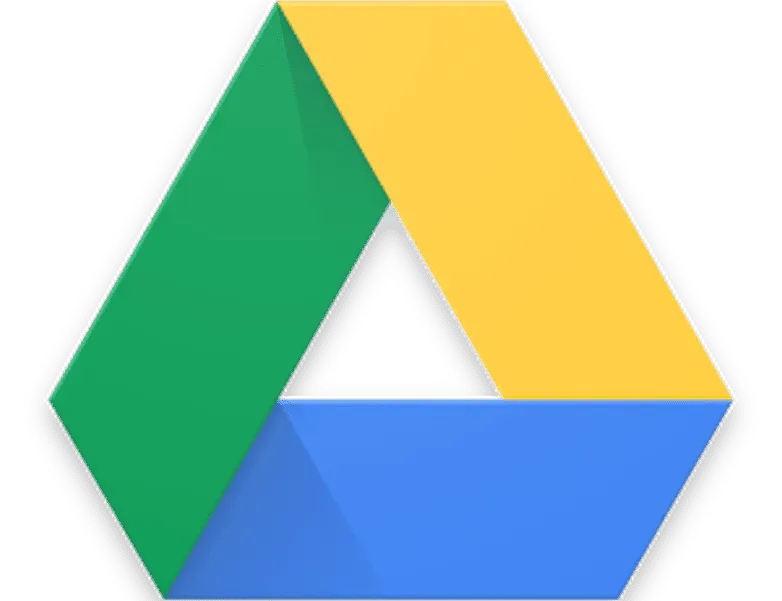Вместо того, чтобы постоянно посещать веб-сайт Dropbox для загрузки или загрузки файлов, узнайте, как настроить программное обеспечение Dropbox на своем Mac и управлять своими новыми и текущими файлами.
Вы можете добавить Dropbox в Finder так же, как вы можете настроить Google Диск на своем Mac для простой загрузки и скачивания файлов. После этого вы можете использовать эту известную службу облачного хранения в Finder вашего Mac, как и любую другую папку.
Все ваши текущие файлы будут находиться в этой локальной папке Dropbox. Кроме того, все, что вы перенесете в эту папку, будет мгновенно загружено в Dropbox и доступно со всех ваших устройств, включая компьютеры, телефоны и Интернет.
Установите Dropbox на Mac
1) Загрузите Dropbox, используя эту официальную ссылку на Mac. Вместо этого, если Dropbox уже установлен на вашем телефоне, откройте его и выберите «Учетная запись» > «Подключить компьютер».
2) Чтобы установить приложение, дважды щелкните загруженный файл DropboxInstaller.dmg и следуйте простым инструкциям на экране.
3) После завершения настройки войдите в свою учетную запись Dropbox.
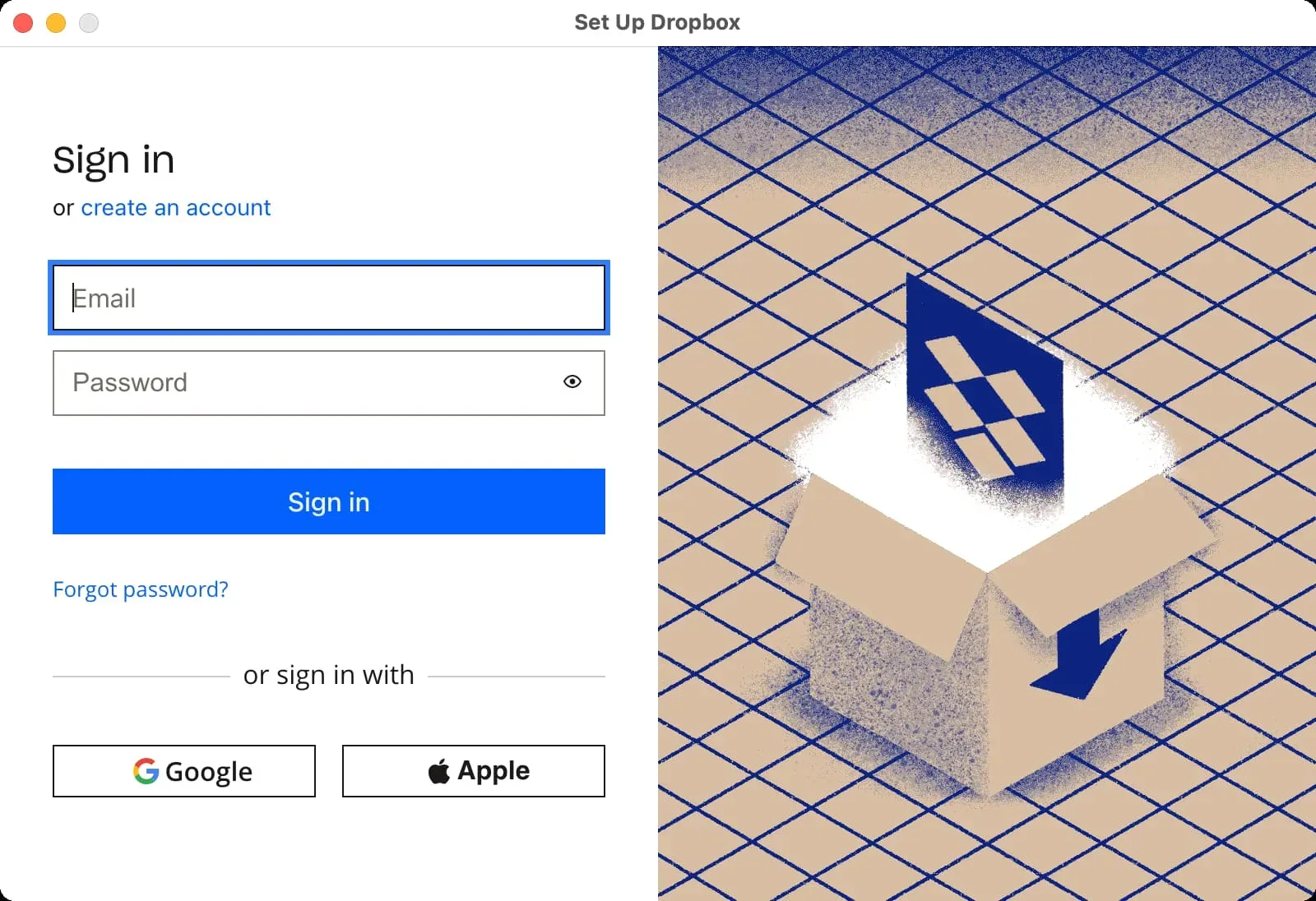
4) Выберите метод синхронизации файлов сейчас. Если вы используете бесплатный базовый план, единственным вариантом выбора является «Сделать файлы локальными», что позволит сохранить все ваши текущие файлы на внутреннем диске вашего Mac.
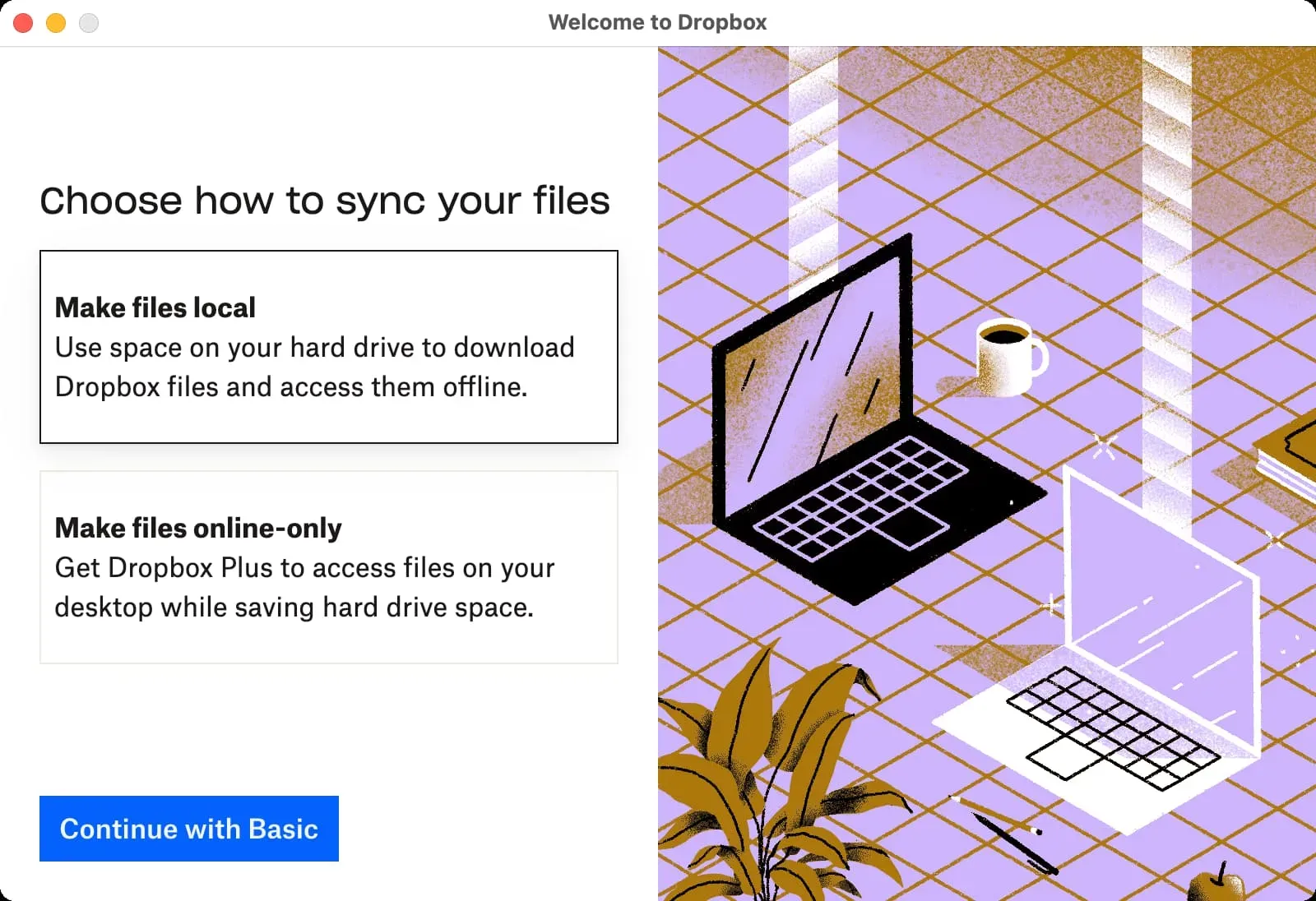
5) Когда вы закончите, Finder откроется в разделе Dropbox. Если нет, используйте Finder и найдите в левом верхнем углу папку Dropbox.
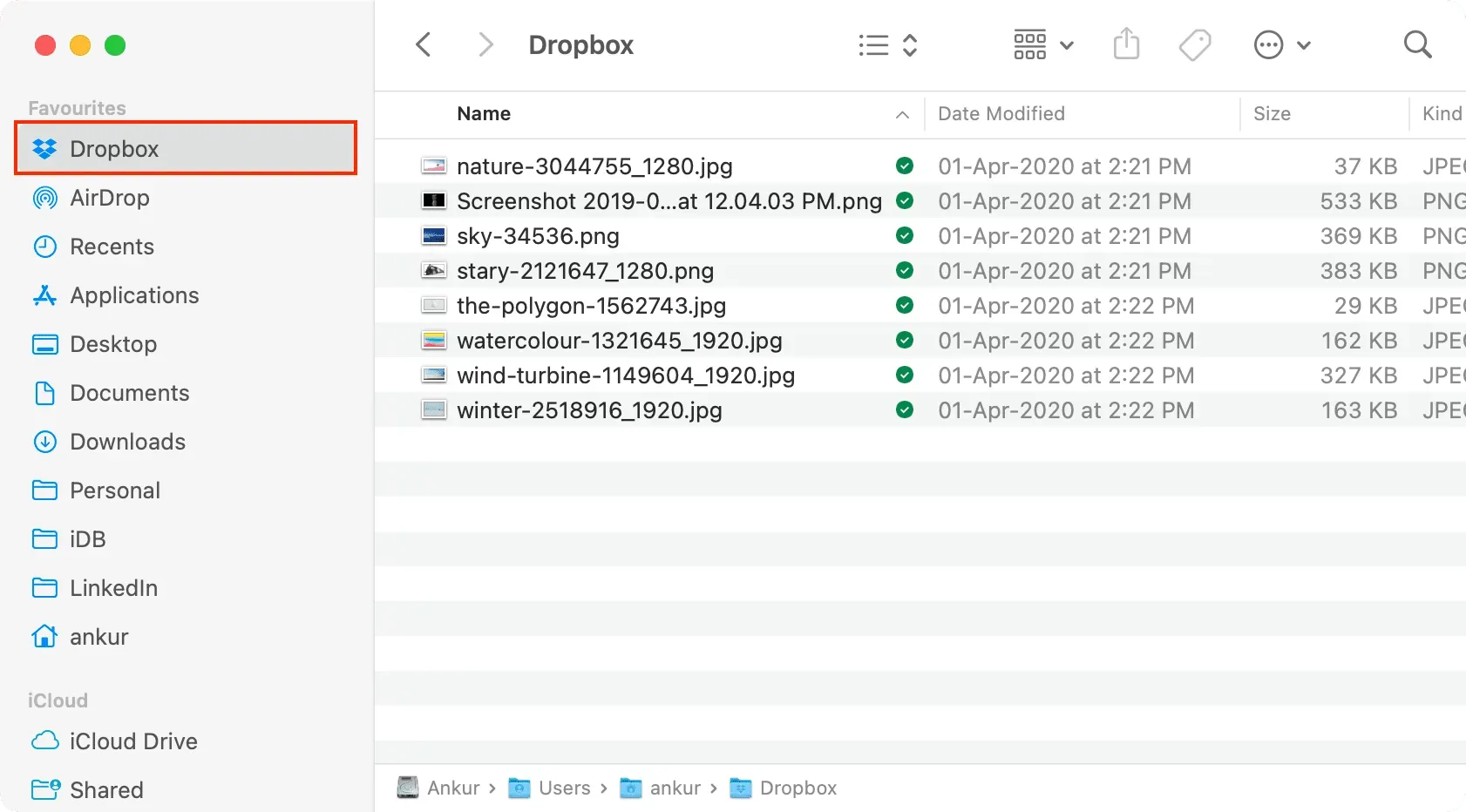
Управление файлами в Dropbox для Mac
Доступ: вы можете получить доступ к своим существующим файлам и папкам Dropbox, щелкнув папку Dropbox в Finder. Зеленая галочка указывает, что файл также сохранен в автономном хранилище вашего компьютера, а синий символ показывает, что файл синхронизируется.
Загрузить: перетащите любые новые файлы в эту папку, и все они будут загружены в Dropbox.
Удалить: все, что вы удаляете из папки Dropbox на вашем Mac, также будет удалено из Dropbox и любых других устройств, использующих эту учетную запись Dropbox.
Если вы войдете в Dropbox.com в течение 30 дней, вы сможете получить свои данные из области «Удаленные файлы» или восстановить их из корзины вашего Mac.
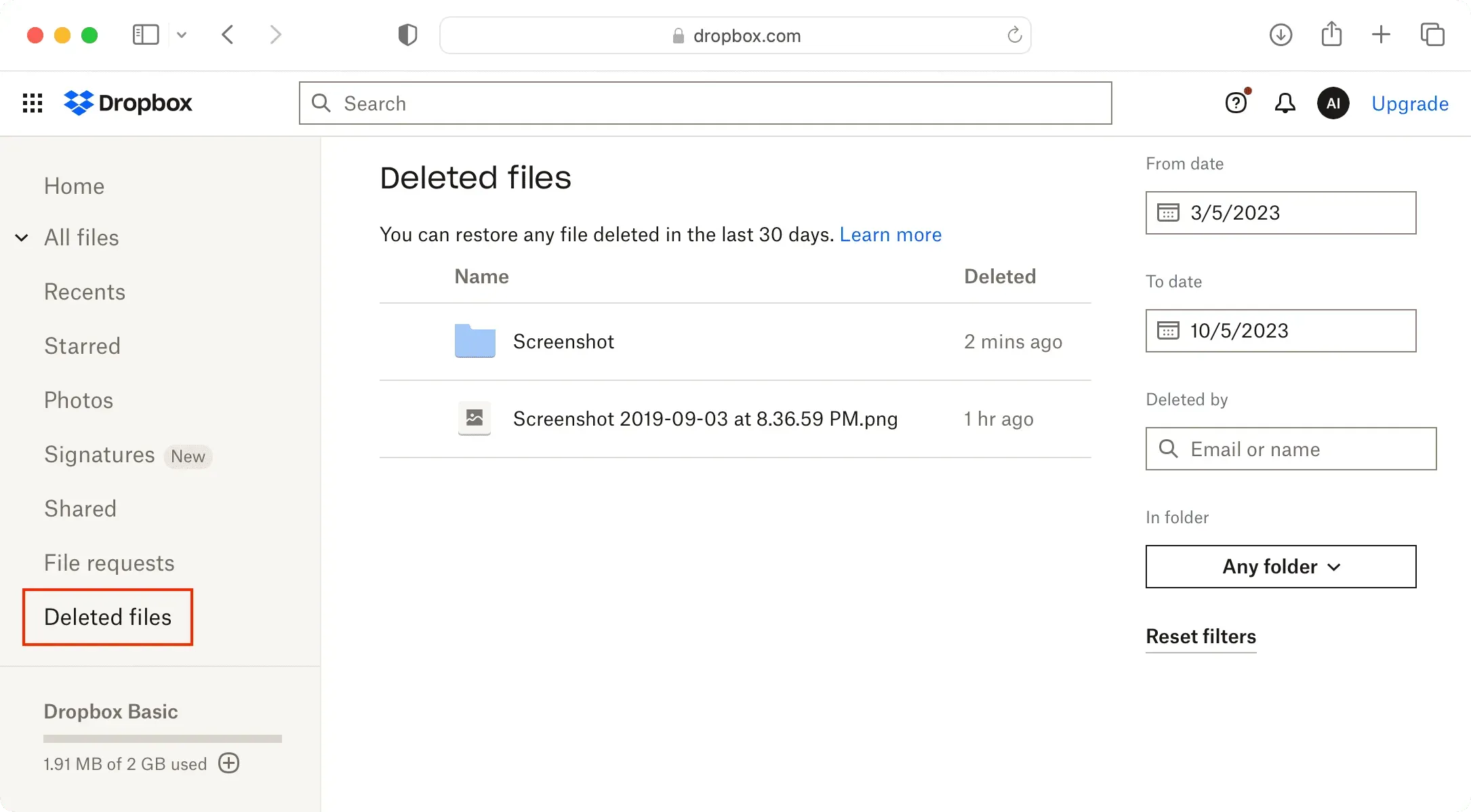
Добавьте боковую панель Dropbox в Finder
Скорее всего, папка Dropbox скрыта в верхней части боковой панели Finder. Кроме того, его можно найти в разделе «Места» боковой панели Finder. Из этого места вы можете перетащить его в любое другое место на боковой панели.
Но если Dropbox не отображается нигде на боковой панели, используйте эти инструкции, чтобы добавить его:
1) Нажмите «Перейти» > «Перейти к папке» в верхней строке меню нового окна Finder.
2) Введите /Пользователи и нажмите Enter.
3) Выберите пользователя, если на вашем Mac несколько учетных записей пользователей.
4) И последнее, но не менее важное: перетащите папку Dropbox на левую боковую панель.
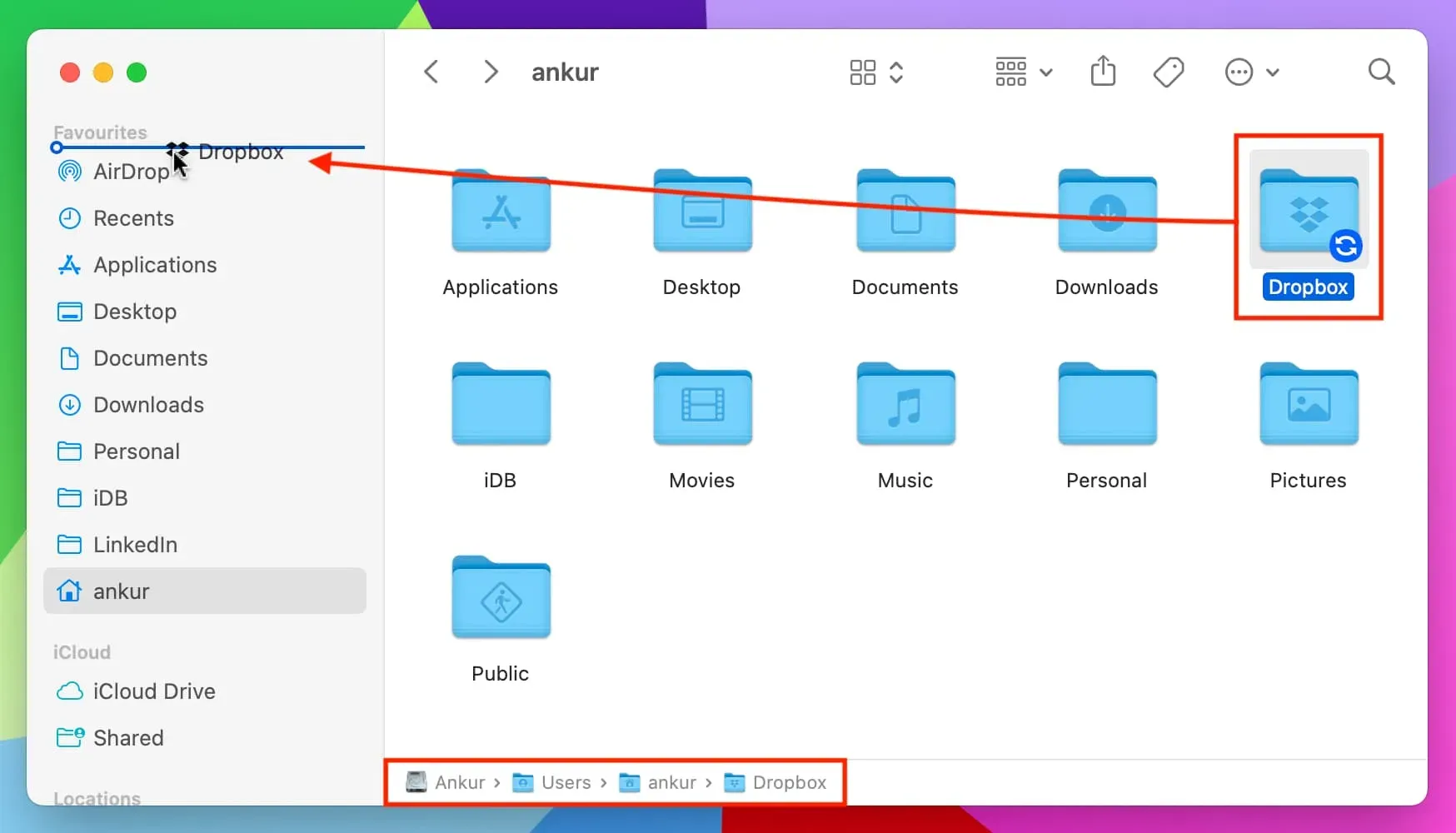
На Mac доступ к настройкам Dropbox
Панель навигации обеспечивает доступ к настройкам Dropbox.
1) В верхней строке меню вашего компьютера щелкните маленький символ Dropbox.
2) Выберите «Настройки», щелкнув символ профиля.
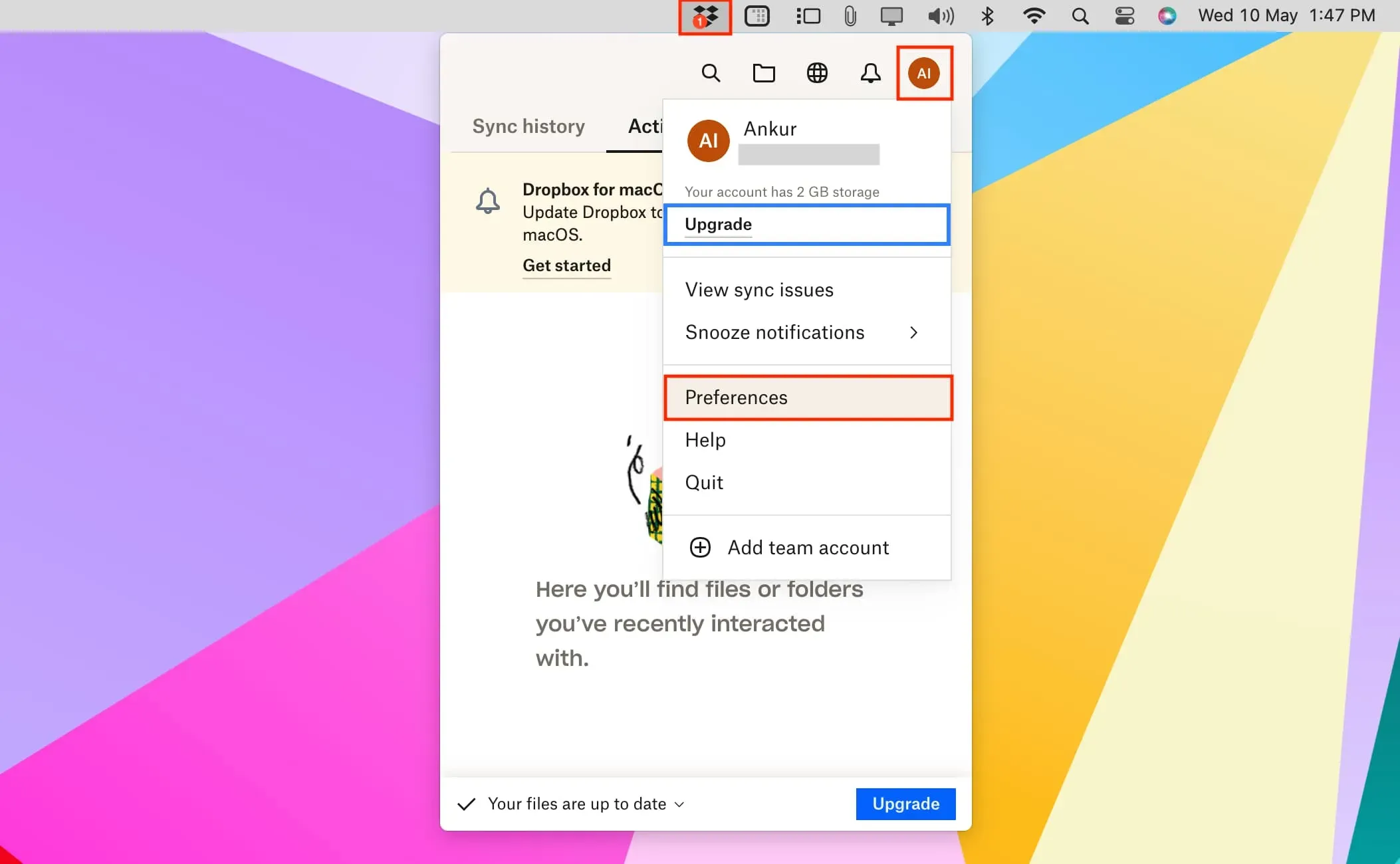
Часть «Учетная запись» на экране «Настройки» также имеет возможность выхода из системы.
Возникли проблемы со входом в Dropbox на компьютере? Вот как это решить
Окно входа должно появиться автоматически после завершения установки. Если вы этого не сделаете, попробуйте открыть приложение Dropbox с панели запуска на вашем Mac; он не будет отображать окно приложения. Вместо этого в верхней строке меню появится крошечный символ Dropbox. Нажав на нее, выберите «Войти» в меню шестеренки, щелкнув значок шестеренки.
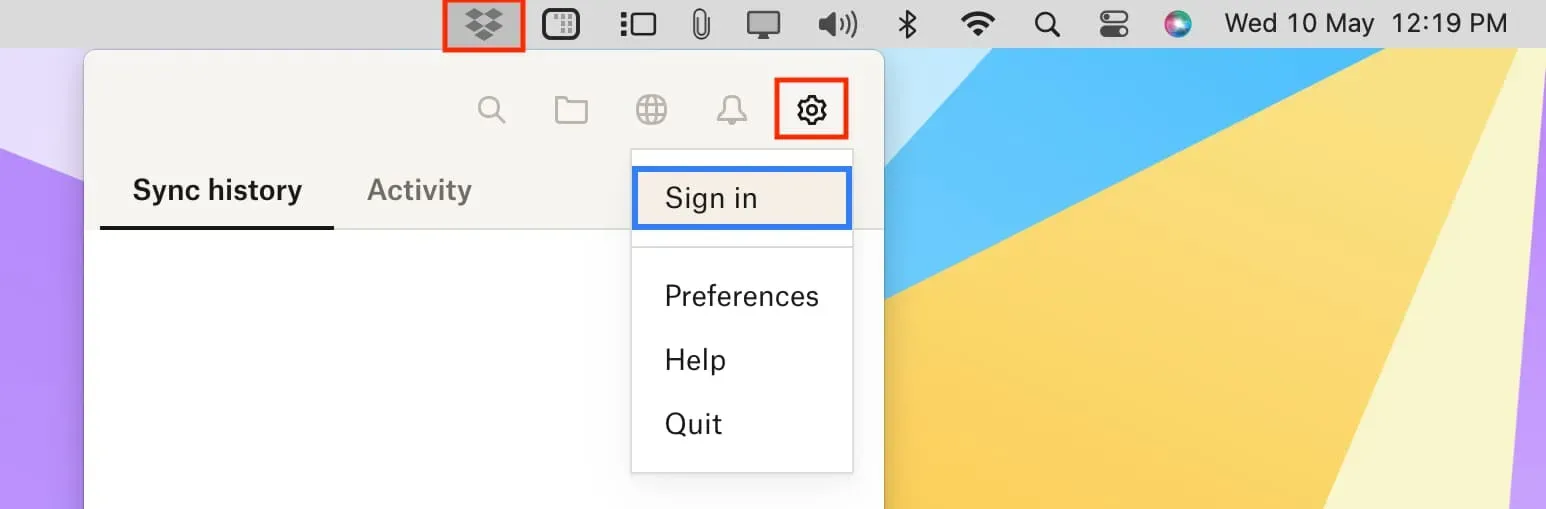
Вход в систему может иногда завершаться ошибкой, если вы использовали вариант Шага 1 для подключения к компьютеру (при установке настольного программного обеспечения) или если вы уже вошли в систему на том же компьютере. Интерфейс приложения, выступающий над значком строки меню Dropbox, в этой ситуации будет действовать так, как если бы он загружал или извлекал материал. Но обычно это ничего не делает и оставляет вас в подвешенном состоянии. Вот как его отремонтировать:
1) В строке меню вашего Mac щелкните правой кнопкой мыши значок приложения Dropbox и выберите «Выйти из Dropbox».
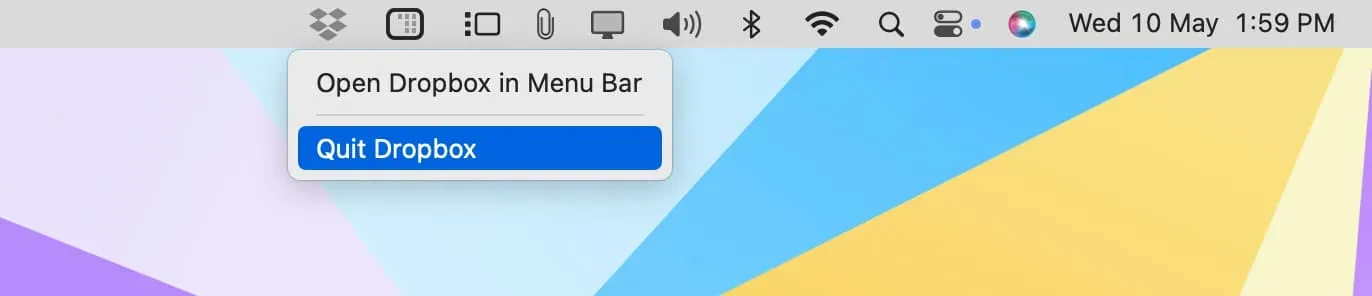
2) На телефоне откройте приложение Dropbox и выберите «Учетная запись» > «Управление устройствами».
3) Нажмите «Отключить», сдвинув влево имя вашей машины.
4) Запустите приложение Dropbox на своем Mac и войдите в систему, используя описанные выше процедуры.
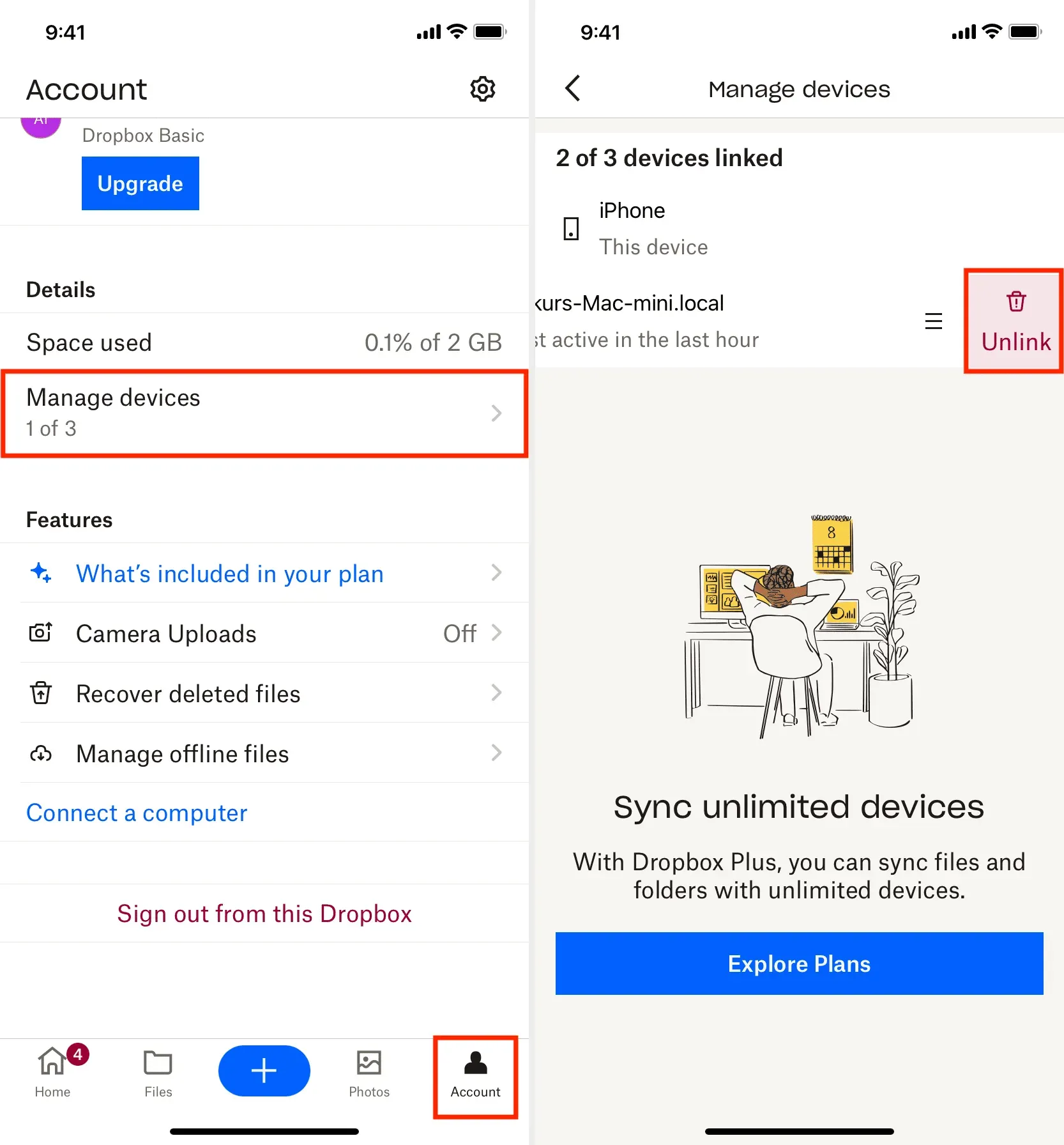
Легко удалите Dropbox с Mac
Если вам больше не нужен Dropbox, я предлагаю удалить все его данные с помощью такой программы, как AppCleaner.
Вы можете обнаружить, что ваши файлы Dropbox все еще присутствуют в локальном хранилище вашего Mac даже после удаления программного обеспечения. Перейдите в папку Users/YourUsername/Dropbox, чтобы добраться до них. С этого момента вы можете удалить отдельные файлы или всю папку Dropbox. Если вы не можете найти свои файлы здесь, попробуйте поискать в /Library/CloudStorage.